Como borrar a caché de Firestick en segundos: o xeito máis sinxelo

Táboa de contidos
Moitas veces pregunteime como os dispositivos de streaming como o Firestick che permiten realizar unha transición sen problemas entre aplicacións, así como pechalas e reinicialas exactamente onde o deixaches.
As cachés das aplicacións permítenlles almacenar ficheiros temporais que permiten o usuario inicie as aplicacións rapidamente sen ter que recuperar a información de novo.
Non obstante, o teu Fire Stick vaise máis lento e lento se o teu almacenamento se enche con estes ficheiros temporais.
É por iso que borrar os ficheiros temporais. A memoria caché adoita ser o primeiro paso para probar se unha aplicación se comporta mal.
Aquí indícanos como borrar a caché do teu Firestick e aumentar o rendemento.
Para borrar a caché no teu FireStick, vai ao menú de inicio > seleccione "Configuración" > seleccione "Menú de aplicacións" > escolla "Xestionar aplicacións instaladas" > selecciona a aplicación > desprácese cara abaixo e escolla "Borrar caché".
Borrar caché e datos en Firestick

Para borrar a caché de aplicacións para aplicacións individuais en Firestick, siga estes pasos:
- Vaia á páxina de inicio do FireStick
- Seleccione "Configuración" na barra de menú
- Seleccione "Aplicacións" na opción
- Seleccione " Xestionar aplicacións instaladas"
- Para ver os datos da caché de calquera aplicación, seleccione esa aplicación e o tamaño dos datos da caché aparecerá ao lado.
- Seleccione a aplicación e escolla "Borrar caché"
Podes borrar a caché de todas as aplicacións á vez en Firestick?
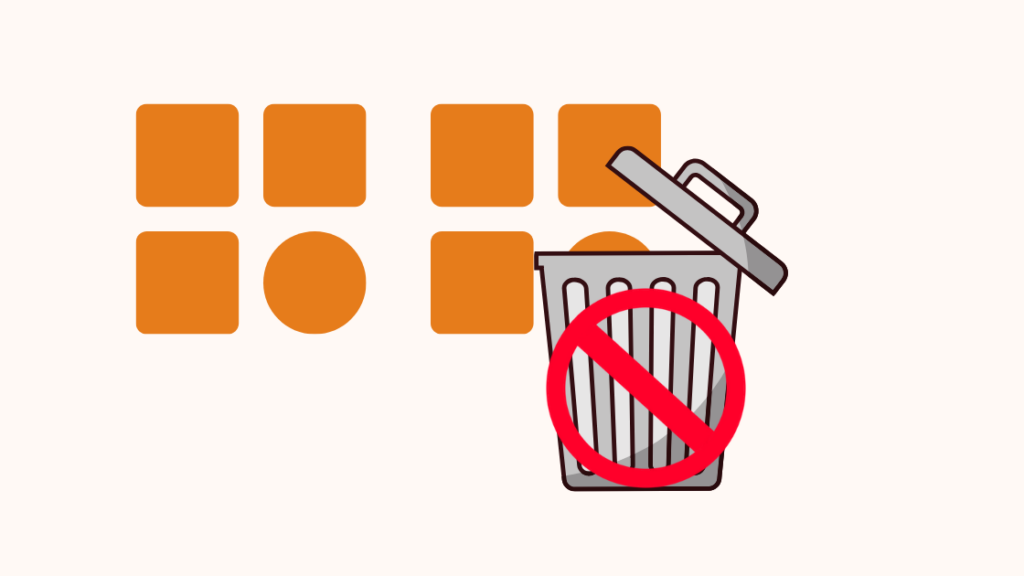
Ata agora, Amazon non lanzou unopción de todo o sistema para borrar toda a caché de Firestick. De feito, ningún dos dispositivos Android ofrece tal función.
Ver tamén: Como podo ler mensaxes de texto doutro teléfono na miña conta de Verizon?Isto significa que tes que borrar a caché de cada aplicación individualmente.
Borrar a caché e os datos en Fire TV
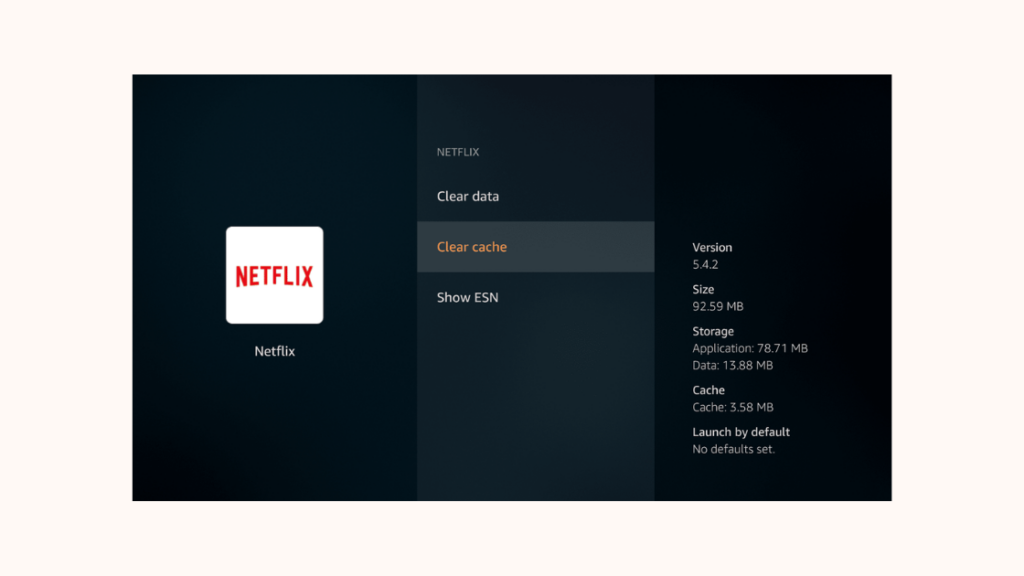
Para borrar a caché da aplicación nun Fire TV, siga estes pasos:
Ver tamén: Centurylink Return Equipment: Dead-Simple Guide- Vai a Fire TV menú de inicio premendo o botón Inicio.
- Escolle a configuración da opción e despois selecciona "Menú de aplicacións".
- Escolla Xestionar aplicacións instaladas na opción.
- Seleccione a aplicación que causa o problema e escolla "Borrar caché".
Aplicacións The Hoard Cache Space On Firestick
As aplicacións de transmisión en tempo real, así como as aplicacións instaladas non oficialmente en Amazon Firestick, acumulan espazo na caché.
Estes inclúen aplicacións como Hulu, Kodi e plataformas de redes sociais.
Mellorar a xestión xeral do almacenamento no Firestick
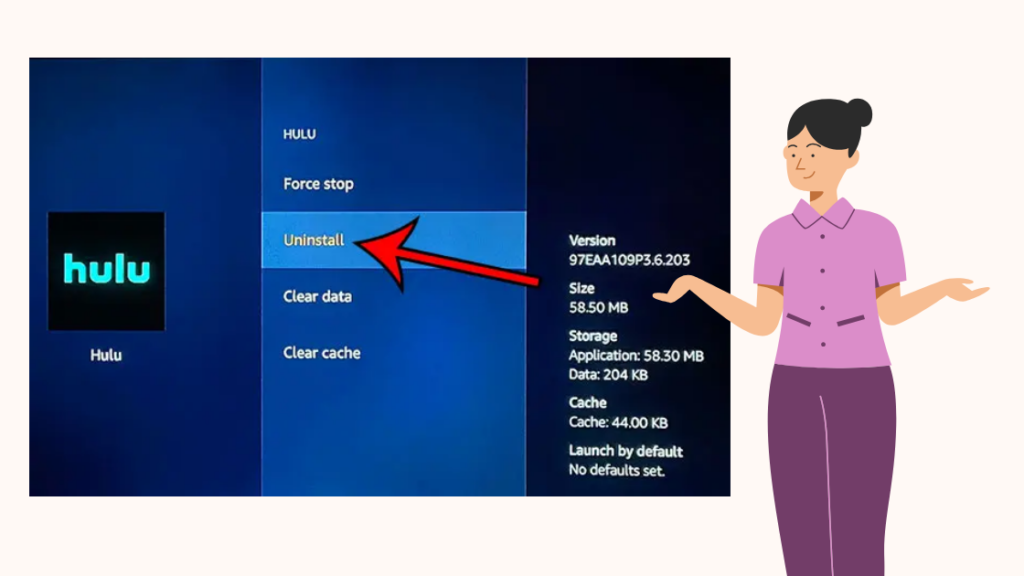
Limpar a caché é esencial para mellorar a xestión do almacenamento no Firestick e aumentar a funcionalidade xeral do dispositivo.
Non obstante, se a eliminación da caché non funciona, tamén hai outras formas de facelo.
Se tes aplicacións non desexadas en Firestick, asegúrate de desinstalar esas aplicacións para liberar espazo para mellorar o rendemento do dispositivo.
Para borrar a aplicación non desexada, vai á pantalla de inicio > vai a "Configuración" > "Aplicacións" > “Xestionar aplicacións instaladas” > seleccionara aplicación non desexada > "Desinstalar".
Ademais, tamén podes conectar un dispositivo de almacenamento externo como un disco flash USB ou un disco duro portátil ao teu Firestick.
Tamén che pode gustar ler
- Como conectar Firestick a WiFi sen mando a distancia
- O volume non funciona no control remoto Firestick: Como corrixir
- FireStick segue reiniciándose: como solucionar problemas
- 6 mellores mandos a distancia universais para Amazon Firestick e Fire TV
Preguntas máis frecuentes
Necesito borrar a caché do meu Fire Stick?
Si, para garantir que as aplicacións do teu FireStick funcionen correctamente, debes borrar a caché no teu FireStick.
Unha caché grande pode facer que os dispositivos teñan un rendemento inferior e que as aplicacións se atrasen.
Como podo borrar a caché do meu Amazon Fire Stick?
Para borrar o caché no seu FireStick, vai ao menú de inicio > seleccione "Configuración" > seleccione "Menú de aplicacións" > escolla "Xestionar aplicacións instaladas" > selecciona a aplicación > desprácese cara abaixo e escolla "Borrar caché".
Como podo evitar que o meu FireStick se conxele?
Para evitar que o FireStick se conxele, borre a caché das aplicacións e elimine as aplicacións e ficheiros non desexados desde o seu FireStick para aforrar almacenamento.

